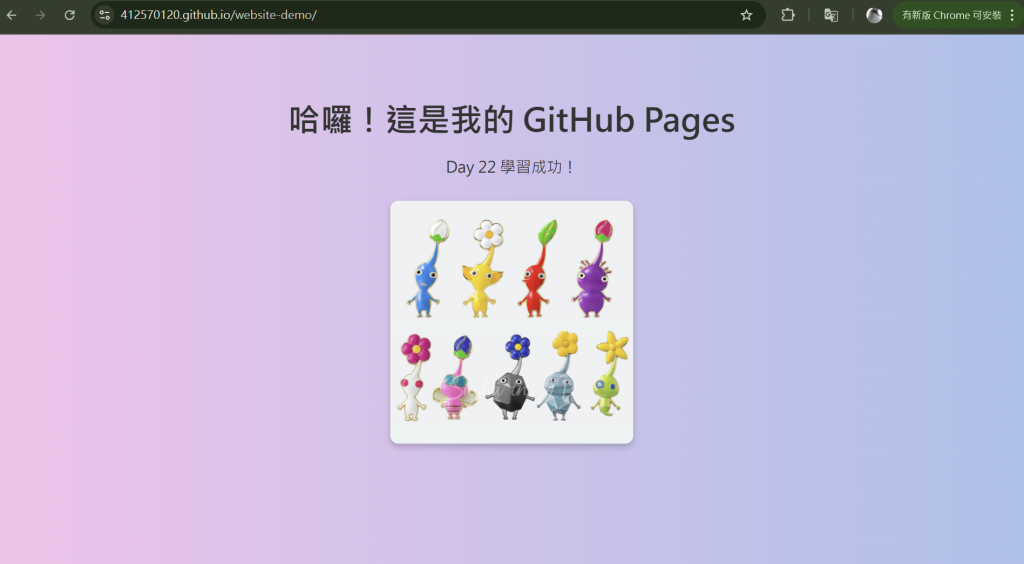昨天我們學習了如何架設 GitHub Pages,
並加入文字和圖片。
今天就要來挑戰打造專屬的個人網站!
在今天這篇,目標為學會使用 GitHub Pages 提供的內建主題,
並練習在 index.html 中加入 圖片、超連結、排版,
撰寫 CSS 樣式,讓網站更有設計感。
GitHub自己有許多內建主題,可供使用者自由使用。
不過,如果是自己新建 html,可能就無法使用內建主題...
這個主題設定只對:
Markdown (README.md) 當首頁
才會生效。
所以如果想要自訂主題,還是要自己寫CSS!
如果你是用READ.md,下圖的內建主題可以提供參考,選擇適合的主題!!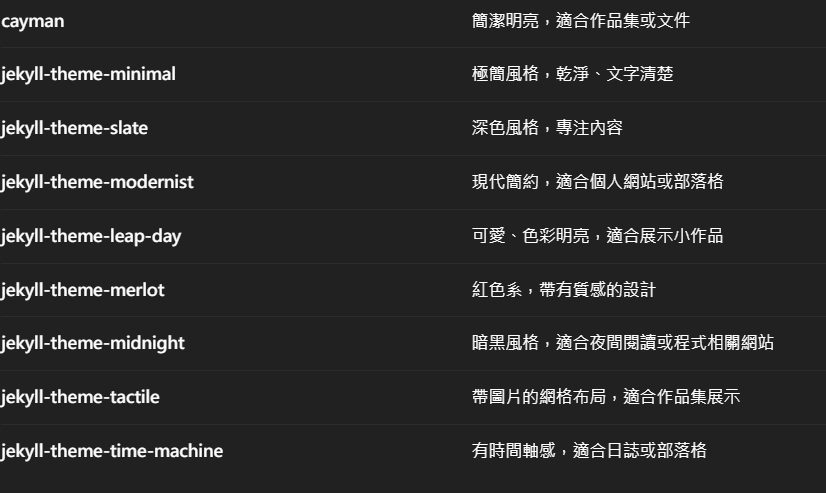
因為我們昨天是自己建html,所以我們就乖乖寫CSS叭XD
CSS 可以用三種方式套用到網頁:
1. 內嵌(inline style)
<p style="color:red;">這是紅色文字</p>
這個方法適合臨時測試,但不建議大量使用。
2. 內部樣式表(style 標籤)
<style>
body { background-color: #f0f0f0; }
</style>
適合單一頁面修改,方便快速調整。
3. 外部樣式表(.css 檔案)
<link rel="stylesheet" href="style.css">
這個方法適合多頁面共用,是專業網站最推薦的方式。
小技巧:對 GitHub Pages,建議先用內部樣式表,熟悉後再拆成外部 CSS 檔,方便管理。
字型:
優先選用系統字型,如 "Arial, sans-serif" 或 "Microsoft JhengHei",兼容性好。
重要文字可以用粗體 (font-weight: bold) 或增大字體 (font-size: 1.5em)。
顏色:
背景與文字要有對比度,例如深色文字配淺色背景。
不要超過 3~4 種顏色,保持整體一致性。
漸層背景:
用 CSS 的 linear-gradient 可以快速增加設計感:
body {
background: linear-gradient(to right, #fbc2eb, #a6c1ee);
}
分區(section):
每個功能區塊用 包起來,清楚分隔內容。
.projects {
display: flex;
justify-content: center;
gap: 20px;
flex-wrap: wrap;
}
這樣畫面會自動換行,手機版也能看得舒服。
我們剛才介紹了許多css的設計,
各位邦友可以挑選自己喜歡的設計來撰寫囉~
記得!!做完之後一定要提交 + 推送!!!